 Video Audio Sync Fixer官方版是使用范围比较广泛的音频修复工具,Video Audio Sync
Fixer官方版可以让使用者拖动滑块来调整时间差,内置测试功能,可以先测试修复结果。Video Audio Sync
Fixer最新版内置预览功能,您可以直接预览视频文件,无论是由于文件存储传输,还是录制时发生延迟,或者其他原因,此软件都能轻松修复。
Video Audio Sync Fixer官方版是使用范围比较广泛的音频修复工具,Video Audio Sync
Fixer官方版可以让使用者拖动滑块来调整时间差,内置测试功能,可以先测试修复结果。Video Audio Sync
Fixer最新版内置预览功能,您可以直接预览视频文件,无论是由于文件存储传输,还是录制时发生延迟,或者其他原因,此软件都能轻松修复。
软件特色
1、永久性解同步解决方案,使您可以延迟音频或视频流的渲染,可以使用滑块或在专用框中键入值来控制该操作。因此,您可以将延迟控制在仅百分之一秒的时间内。
2、音视频平衡,向左移动滑块会增加声音的延迟,而向右移动滑块会延迟视频流。您最多可以对每个流应用120秒的延迟。该软件还使您可以预览操作更改的结果。
3、测试修复或永久更改,在选定的时刻,“测试修复”按钮将一分钟的修改后的影片另存为mpg文件,以便您检查同步是否正确,而无需将更改应用于整个文件。
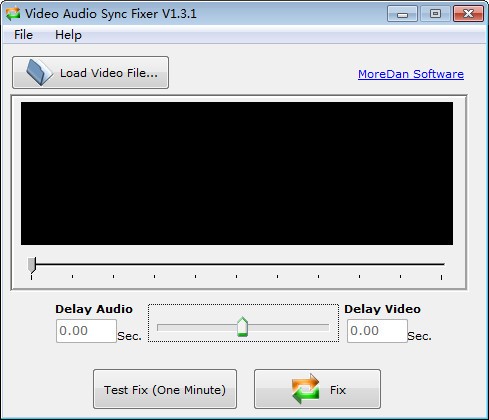
软件功能
1、Video Audio Sync Fixer官方版可以修复视频/音频不同步的问题。
2、无论是由于文件存储传输,还是录制时发生延迟,或者其他原因,此软件都能轻松修复。
3、内置预览功能,您可以直接预览视频文件。
4、您可以拖动滑块来调整时间差。
5、内置测试功能,可以先测试修复结果。
使用方法
1、打开软件,进入软件主界面,运行界面如下图所示
2、点击Load Video File,添加视频文件,弹出打开框,选择一个视频文件,然后点击打开
3、滑动箭头所指按钮,可以查看不同帧数对应的视频画面
4、您可以选择延迟视频时间,根据需要进行选择
5、在方框内输入时间,可将视频延迟指定的时间
6、您可以进行测试修复,大概需要一分钟时间完成
7、完成相关设置后,点击Fix,即可快速进行修复
8、设置文件保存位置,选择一个文件夹,点击保存即可
安装步骤
1.下载Video Audio Sync Fixer官方版软件包
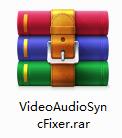
2.解压Video Audio Sync Fixer软件,运行“EXE.文件”

3.双击打开,进入Video Audio Sync Fixer软件界面,点击下一步
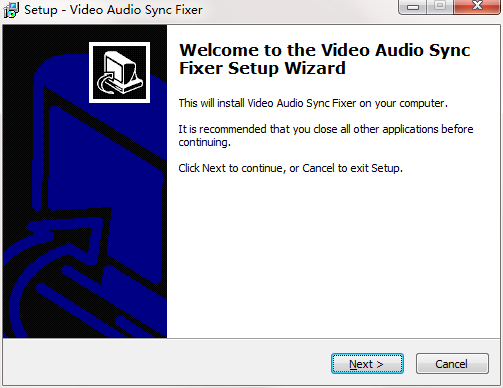
4.选择安装位置,点击下一步
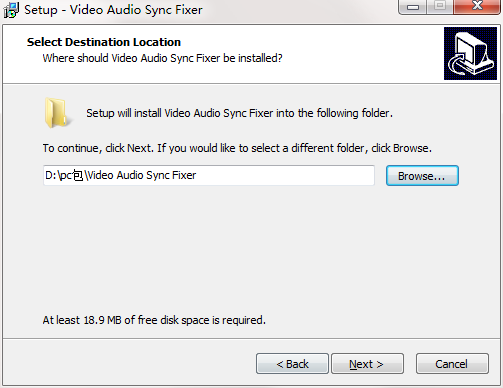
5.创建快捷方式,点击下一步
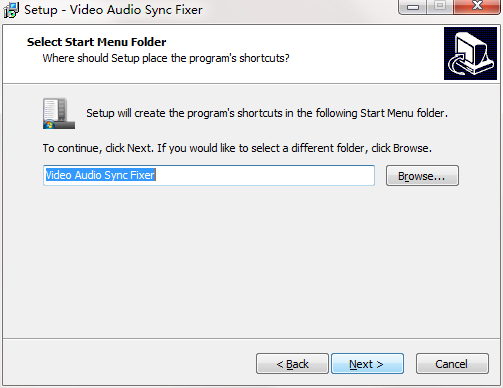
6.选择附加任务,点击下一步
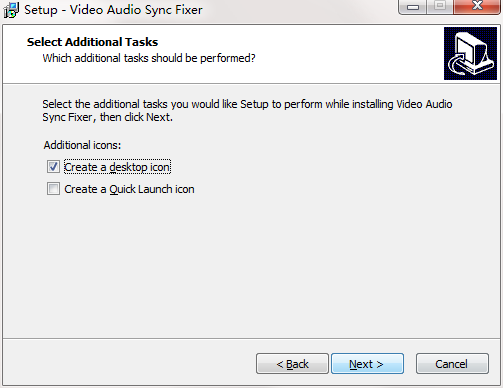
7.安装程序准备安装,点击安装
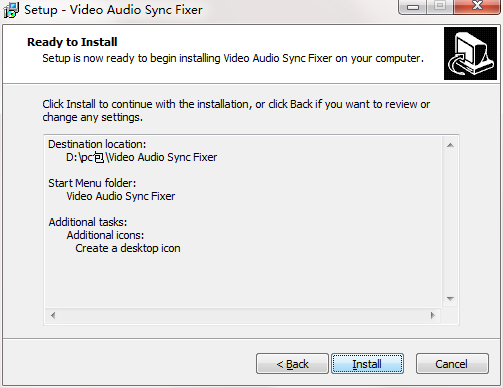
8.点击完成,Video Audio Sync Fixer官方版软件安装成功
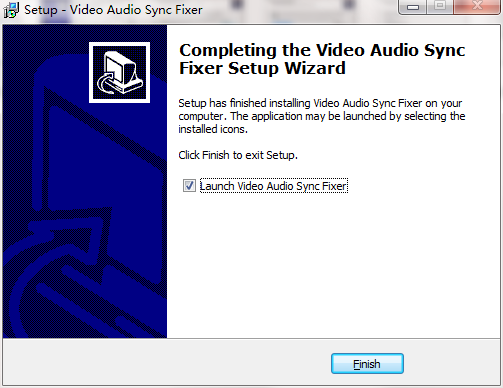

 闪电电脑录音软件 官方版 v3.5.9.0
闪电电脑录音软件 官方版 v3.5.9.0
 GoldWave v6.40
GoldWave v6.40
 嗨格式录音大师 官方版 v1.0.33.97
嗨格式录音大师 官方版 v1.0.33.97
 FL Studio v20.1.1.795
FL Studio v20.1.1.795
 神奇音频转换处理软件 官方版 v2.0.0.218
神奇音频转换处理软件 官方版 v2.0.0.218
 Magix Sound Forge Pro 64位中文版 v14
Magix Sound Forge Pro 64位中文版 v14




























